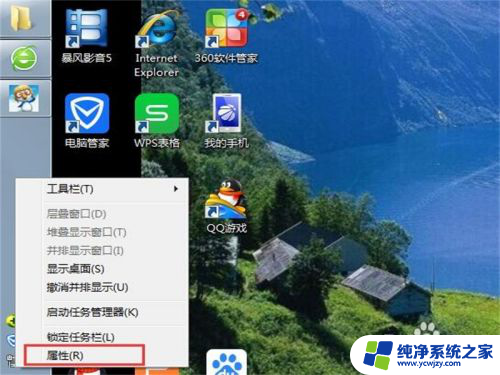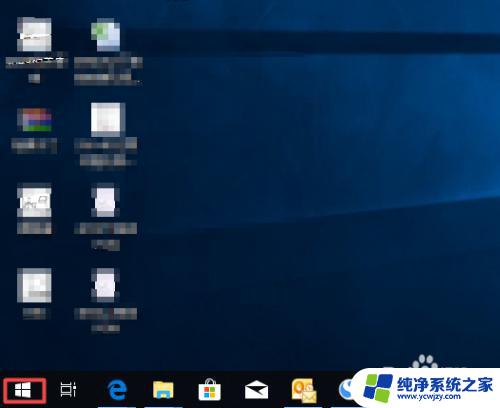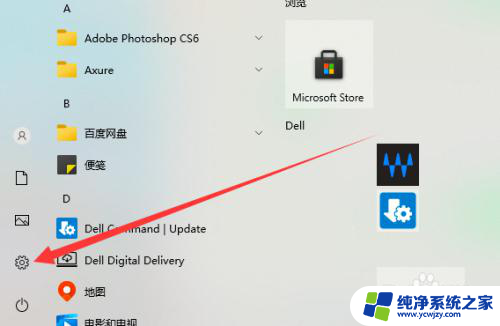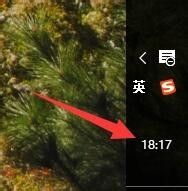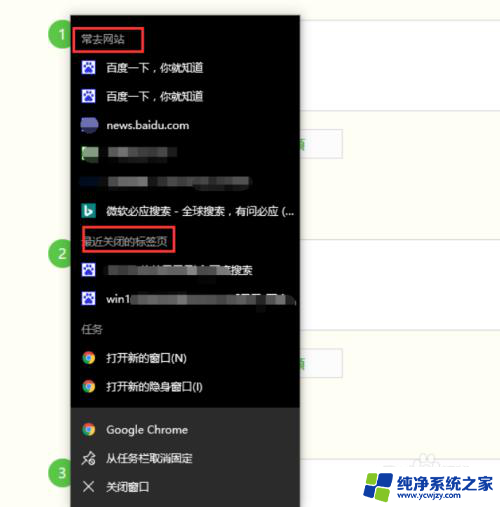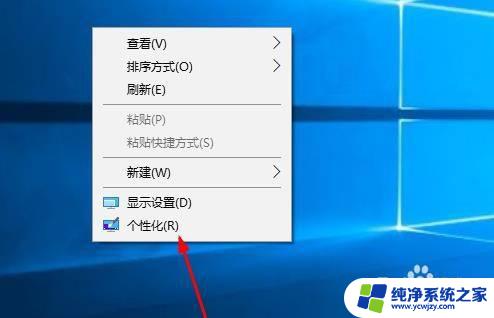win10扩展屏不显示任务栏 win10如何禁止在第二个屏幕显示任务栏
更新时间:2024-02-11 16:58:35作者:xiaoliu
在当今数字化时代,计算机已经成为了人们生活和工作中不可或缺的工具,而Windows 10作为一款广受欢迎的操作系统,其强大的功能和便捷的操作方式更是受到了用户的喜爱。有些用户可能会遇到一个问题,就是在使用扩展屏时,任务栏无法正常显示。这个问题给用户带来了一定的困扰,因为任务栏不仅仅是一个用于切换窗口的工具栏,更是我们操作计算机的重要依据。该如何解决这个问题呢?本文将为大家介绍一种简单有效的方法,即禁止在第二个屏幕上显示任务栏。
具体方法:
1.点击电脑左下角的windows图标,点击设置
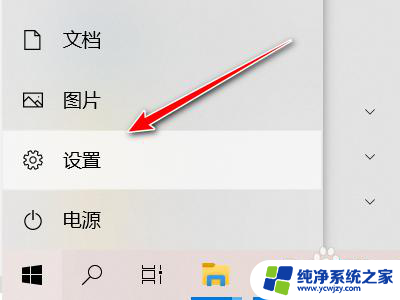
2.打开win10设置后,点击个性化
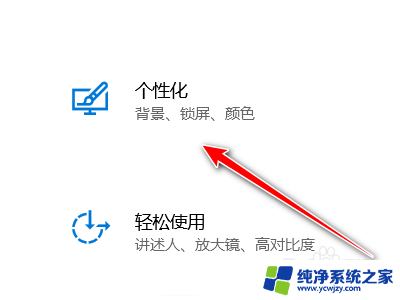
3.在左侧导航内点击任务栏

4.如图关闭“在所有显示器上显示任务栏”下方的开关即可
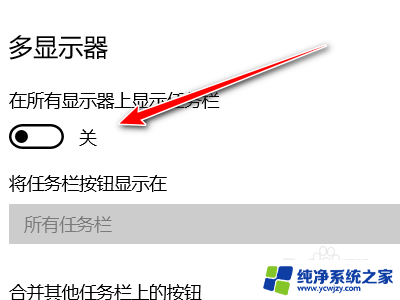
以上是解决Win10扩展屏幕不显示任务栏的全部内容,如果您遇到这个问题,您可以按照以上方法解决,希望对大家有所帮助。